Numerowanie wierszy może być cenną funkcją w dokumentach programu Word, zwłaszcza gdy pracujesz nad tekstem, w którym istotne są precyzyjne odniesienia do konkretnych wierszy. Ten przewodnik pokaże Ci, jak efektywnie korzystać z numerowania wierszy, aby uczynić swoje dokumenty bardziej czytelnymi i ułatwić pracę z dłuższymi tekstami.
Najważniejsze informacje
- Numerowanie wierszy może następować w sposób ciągły, stronicowy lub sekcjonalny.
- Możesz ukryć numerację wierszy lub używać jej tylko dla określonych sekcji.
- Ta funkcja jest szczególnie przydatna podczas współpracy nad dokumentami lub w pracy technicznej i naukowej.
Przewodnik krok po kroku po numeracji wierszy w Word
Aktywowanie numeracji wierszy
Aby aktywować numerację wierszy w dokumencie Word, najpierw musisz zaznaczyć akapit, w którym chcesz wstawić numerację. Następnie kliknij na karcie „Układ” w górnym pasku menu. Tam znajdziesz sekcję „Numeracja linii”.
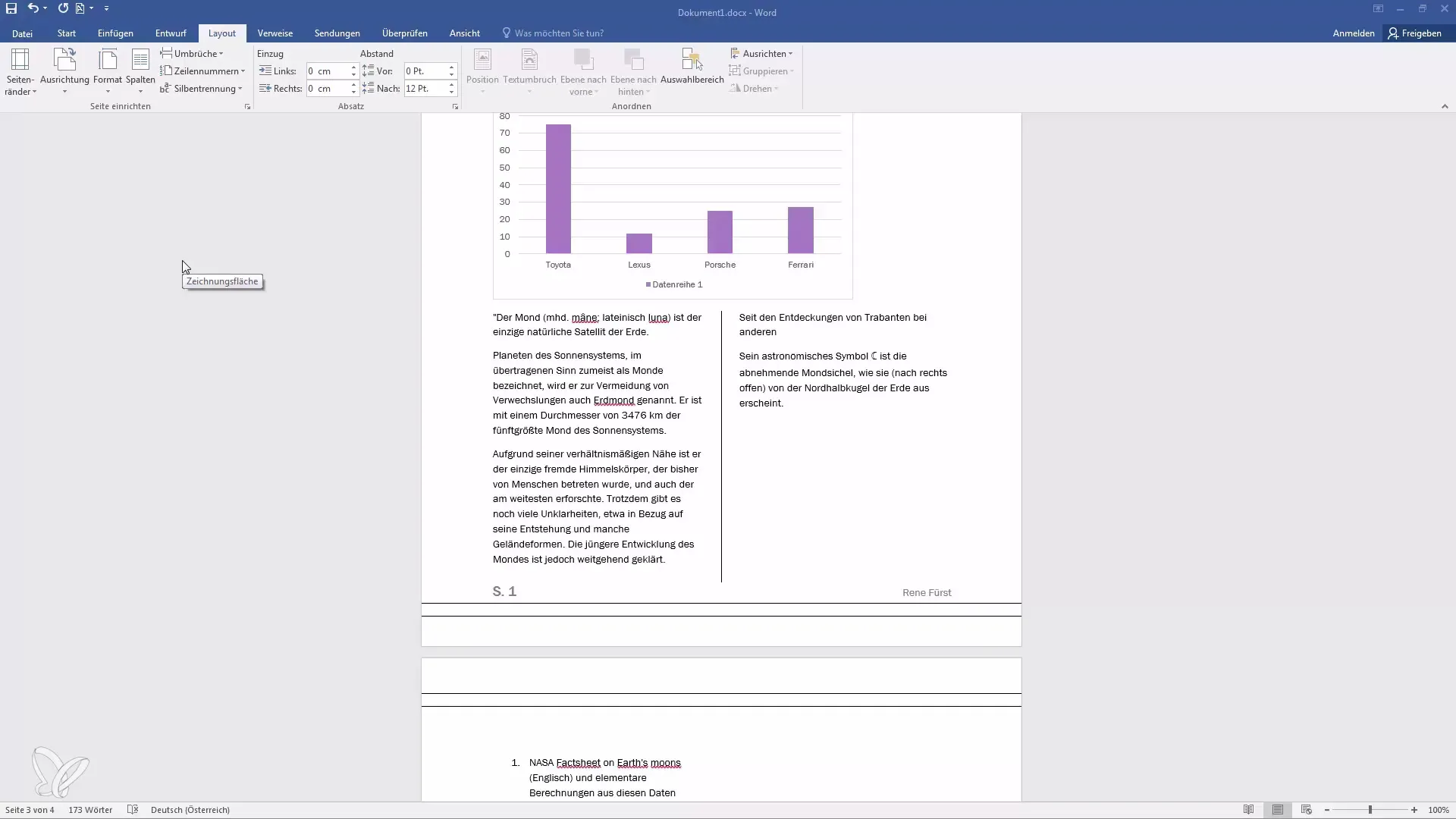
Ale jak skonfigurować numery wierszy?
W menu rozwijanym, które pojawi się po kliknięciu na „Numeracja wierszy”, masz do wyboru kilka opcji. Możesz wybrać „ciągłe”, „rozpocznij na nowej stronie”, „rozpocznij w nowej sekcji” lub ukryć numerację wierszy dla bieżącego akapitu. Oznacza to, że możesz elastycznie decydować, w jaki sposób ma być ukierunkowana numeracja wierszy w Twoim dokumencie.
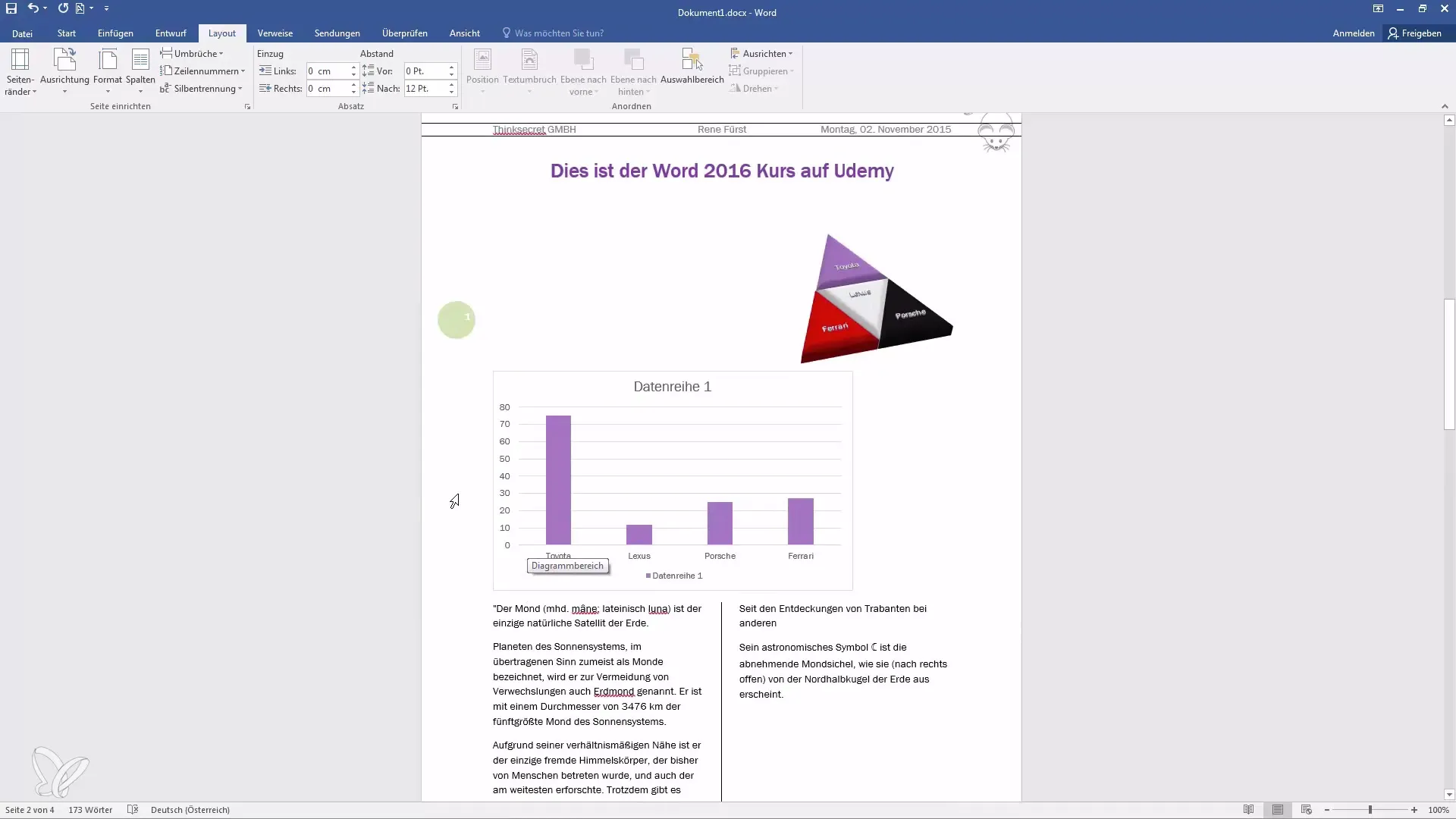
Numeracja wierszy w sposób ciągły
Wybierając opcję „ciągłe”, numerowanie rozpocznie się od pierwszego wiersza Twojego dokumentu i będzie kontynuowane przez wszystkie strony. Numeracja zacznie się więc na stronie 1 od numeru 1, 2, 3 itd. Jest to przydatne, jeśli chcesz zapewnić ciągłość numerów wierszy i że cały dokument będzie miał spójną strukturę.
Numeracja wierszy na każdej stronie
Wybierając „rozpocznij na nowej stronie”, numeracja wierszy na każdej stronie będzie niezależna od innych stron. Dlatego na stronie 2 pierwszy wiersz będzie ponownie „1”, a także na stronie 3. Może to być przydatne, gdy potrzebujesz odniesień wierszowych na stronę, na przykład w raportach lub esejach.
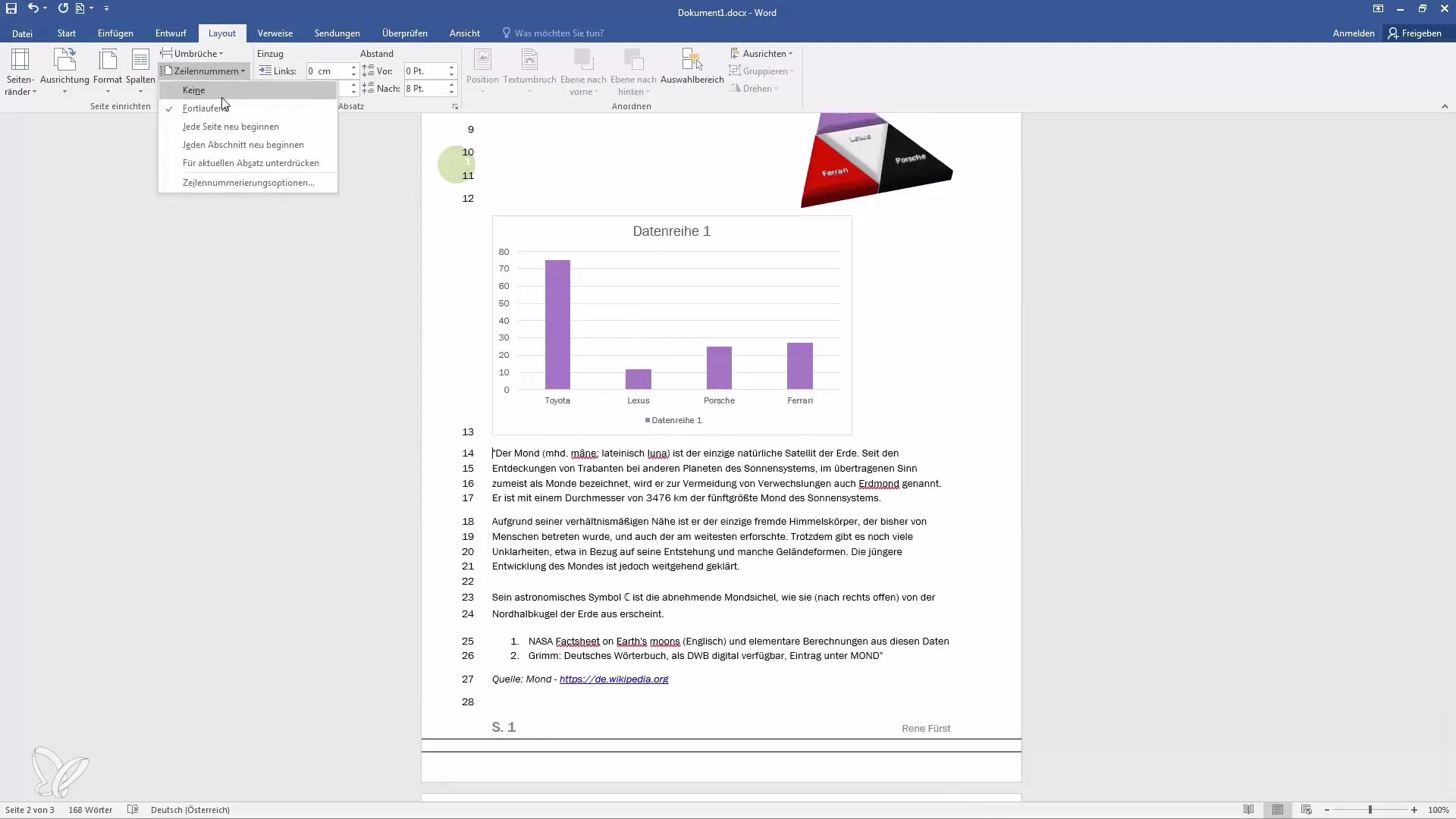
Numeracja wierszy sekcjonalna
Jeśli chcesz, aby numeracja wierszy dla każdej sekcji rozpoczynała się od nowa, musisz upewnić się, że akapity lub podziały w dokumencie są zdefiniowane. Jeśli nie używasz podziałów, numeracja będzie wyświetlana w jednym ciągłym bloku. Oznacza to, że opcję „rozpocznij w nowej sekcji” możesz wykorzystać tylko wtedy, gdy rozróżniasz między sekcjami.

Ukrywanie numeracji wierszy
Jeśli chcesz tymczasowo ukryć numerację wierszy, możesz to również zrobić w menu „Numeracja wierszy”. Jeśli wybierzesz opcję ukrycia numeracji dla bieżącego akapitu, numery wierszy natychmiast znikną. Może to być przydatne, jeśli istnieją obszary tekstu, które nie wymagają numeracji.
Podsumowanie
Jeśli masz dodatkowe pytania dotyczące numeracji wierszy, nie wahaj się zostawić komentarza pod filmem. Postaram się jak najszybciej odpowiedzieć na Twoje pytania.
Podsumowanie
Numerowanie wierszy w Wordzie to wszechstronna funkcja, która pozwala śledzić postęp w dokumentach i ułatwia współpracę z innymi. Możesz wybierać między ciągłą, stronicową lub sekcjonalną numeracją, a także decydować, czy będziesz potrzebować numerów czy nie. Skorzystaj z tych elastycznych opcji, aby dostosować swoje dokumenty indywidualnie i poprawić czytelność.
Najczęściej zadawane pytania
Jak aktywować numerację wierszy w Wordzie?Kliknij na karcie „Układ” na „Numeracja wierszy” i wybierz żądaną opcję.
Czy mogę ukryć numerację wierszy dla określonych akapitów?Tak, możesz wybrać opcję „ukryj bieżący akapit”, aby ukryć numery wierszy.
Jak rozpocząć numerację wierszy na każdej stronie na nowo?Wybierz opcję „rozpocznij na nowej stronie” w menu „Numeracja wierszy”.
Co się stanie, jeśli nie mam podziału w moim dokumencie?Wtedy numeracja wierszy będzie ciągła w całym dokumencie.
Jak mogę ponownie ukryć numery wierszy?Wejdź ponownie do menu „Numeracja wierszy” i wybierz opcję ukrycia.


